この度は、私のブログに目をとめていただき、誠にありがとうございます。
数ある中から当ブログをお選び頂きまして、心より御礼申し上げます。
テトラです。
隙間時間なんてないですが、どこかで勉強しないと全然しなそうな性格なので1日1時間でも作って少しでも良いので勉強して行こうかなと思います。
今回、前々から覚えておきたいと思って購入してた古い本を引っ張り出してきました。
Linux
今更ながらリナックスを勉強したいと思い古い本を引っ張り出し読みふけってました。
読み終わったので実行あるのみです。
パソコンは、昔使って現在休止中のXPマシンをテスト機として利用しました。
初めに
centos5.5のインストールを数日間、失敗の連続。
よーやくインストールが成功したので記録として残します。
まだまだ初心者なので間違ってるかもしれません。
条件
▽デストリビューション
centos5.5
▽インストール方法
・netinstallでインストール
▽その他
・CUIで操作
■準備
▽ネットワークインストール時に挿入するメディア
CentOS5.5 32bitCPU向け
CentOS5.5 64bitCPU向け
CentOSが6.8最新です。
2016.12現在
最新のバージョンの探す方法
下記サイトのどちらかから探す
http://ftp.riken.jp/
32bit:centos→6.8→os→i386→images→boot.iso
62bit:centos→6.8→os→x86_64→images→boot.iso
ftp://ftp.riken.jp/
32bit:Linux→centos→6.8→os→i386→images→boot.iso
62bit:Linux→centos→6.8→os→x86_64→images→boot.iso
32bitと62bitの違いは、cpuによって変わります。
グーグル先生にでもキーワードで「32bit 64bit 確認」として調べてみて下さい。
分からない場合は、32bitでOKです。
私も良く分かってないです。
インストール
1.Enter
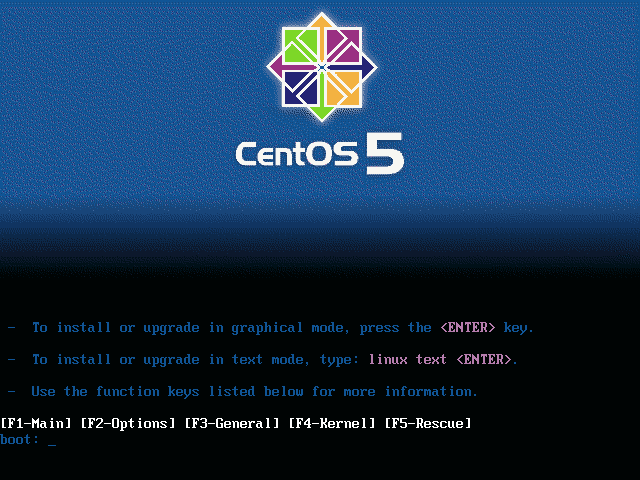
2.言語選択
Japaneseを選択しEnter
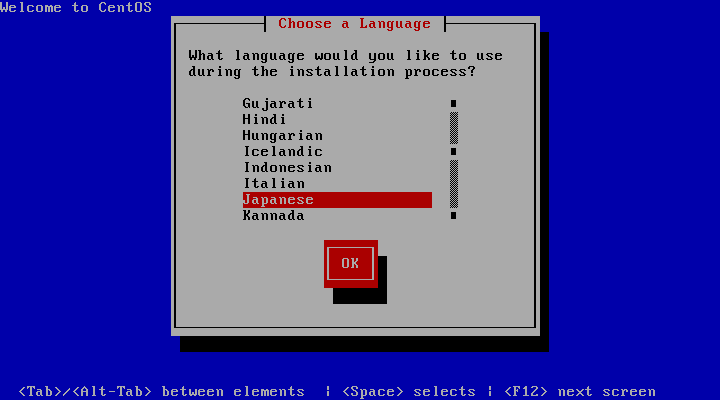
3.英語でインストールします。もちっとしたら日本語でインストールします。
Enter
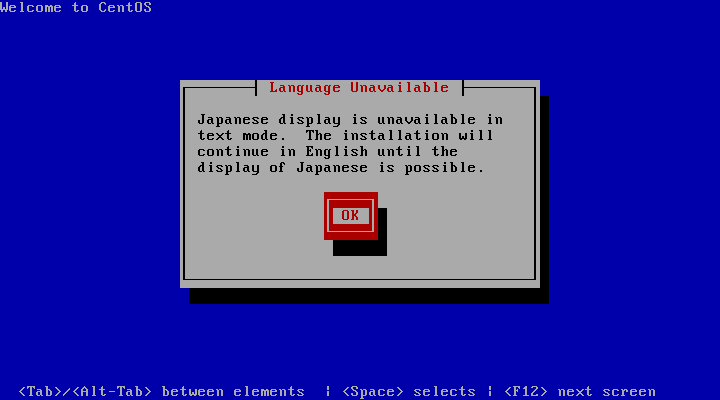
4.キーボードの種類です。
jp106でEnter。「j」キーを押すと早いです。
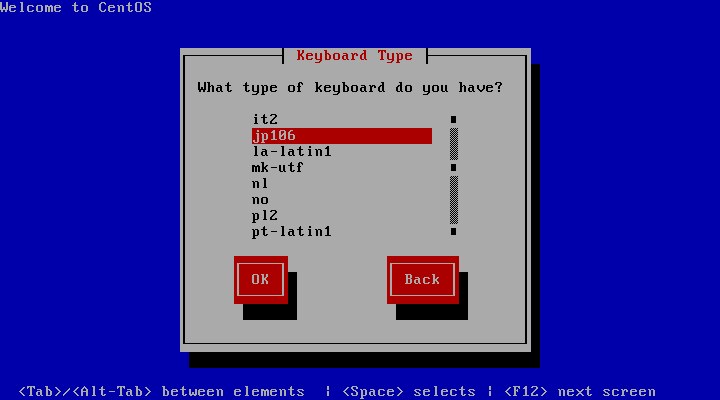
5.インストール方法の選択
HTTPを選択
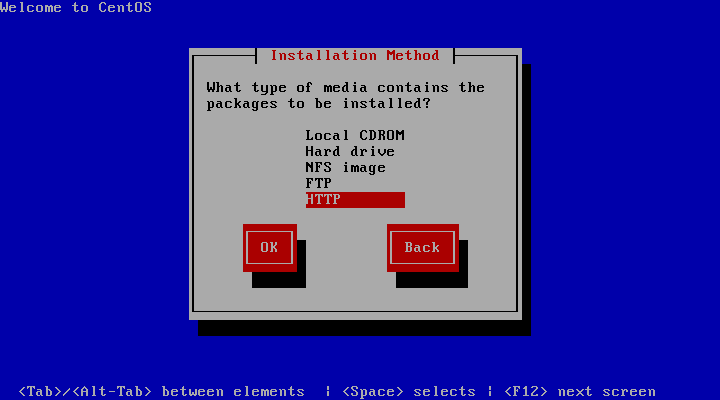
6.ネットワークデバイス
7.Enable IPv4 support
・Manual configurationを選択
Enale IPv6 supppot
・Automatic neightbor discoveryを選択
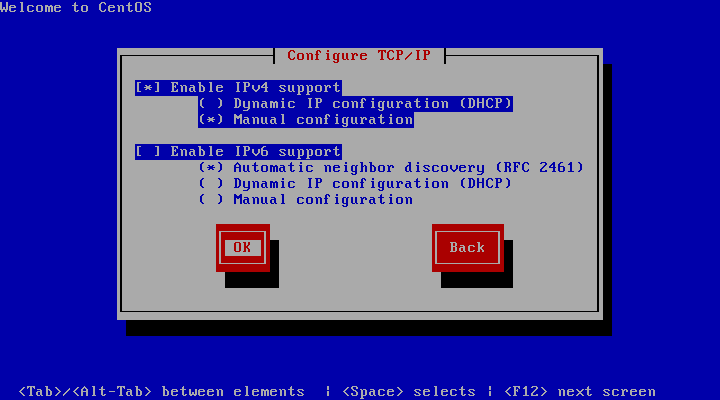
8.IPアドレス / ネットマスク、ゲートウェイ、ネームサーバーのアドレスを入力していきます。
IPアドレス確認方法
XPの場合
スタート→プログラム→アクセサリ→コマンドプロンプト
または、スタート→ファイル名を指定して実行→cmd
コマンドプロンプトに「ipconfig /all」と打って確認でると思います。
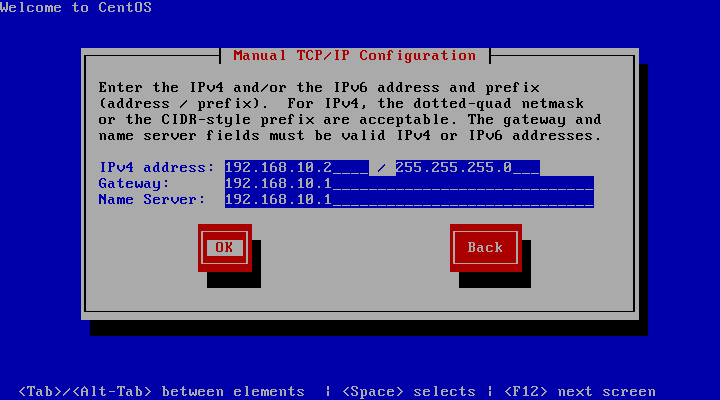
9.FTPサイトをの設定をします。
FTPサイト名にftp.riken.jp
CentOS-5.5 ディレクトリを /Linux/centos/5.5/os/i386
としてOKです。
※今回は、i386/の方法です。
※64bitの場合は、/Linux/centos/5.5/os/x86_64
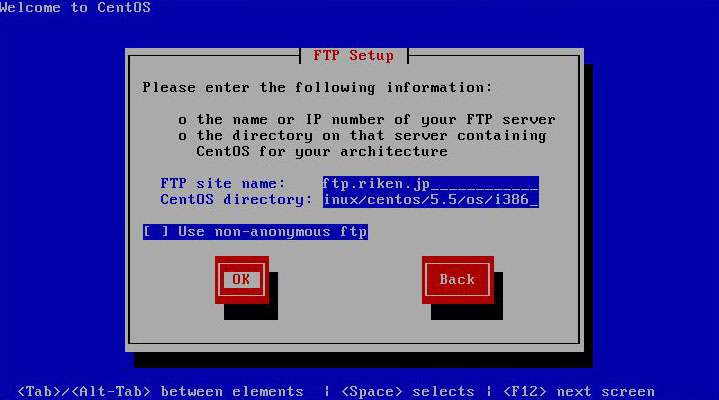
10.GUIの画面に切り替わります。
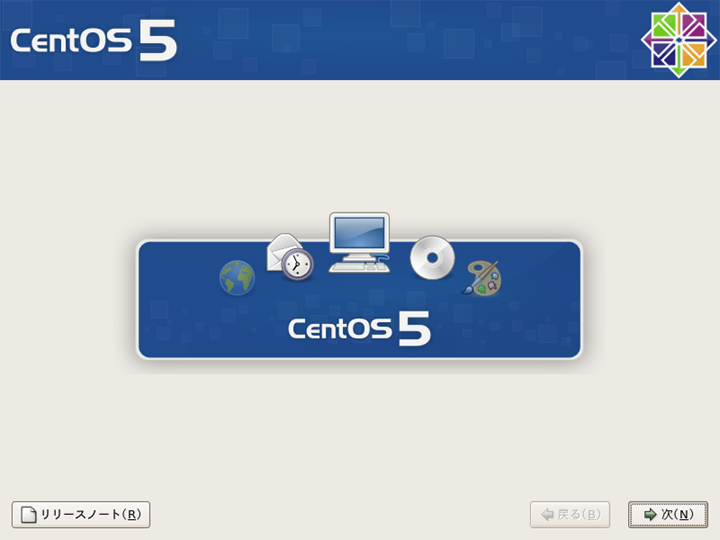
最後に
何回も何回も繰り返し実行。
分からなければ本または、ネットで調べてインストールしてみました。
何の知識のない40過ぎのおっさんにでも出来ました。
なせば成る何事も!
これから少しずつ色々な事に挑戦して行こうと思う。
またまたねー。